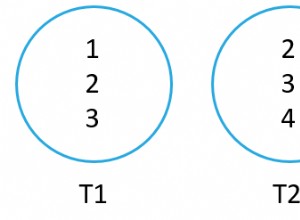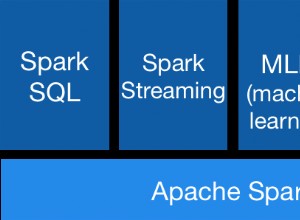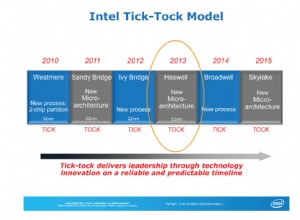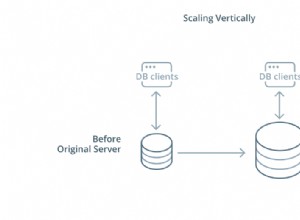phpMyAdmin è un'applicazione per la gestione di database MySQL. Con esso puoi creare, modificare, eliminare, eliminare, importare ed esportare tabelle di database MySQL. Puoi anche eseguire query MySQL, ottimizzare, riparare e controllare tabelle, modificare le regole di confronto.
NOTA: Assicurati che il database che desideri gestire sia già creato nel menu Database MySQL.
Il phpMyAdmin menu si trova in cPanel>> Banche dati sezione.
per il tema paper_lantern di cPanel:
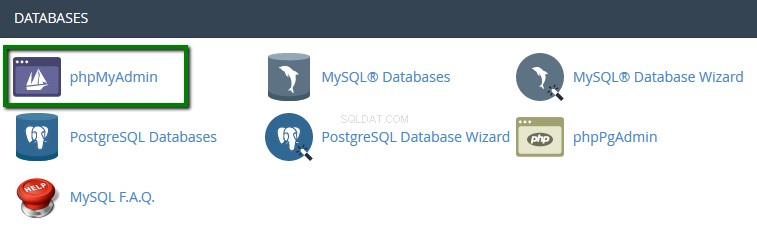
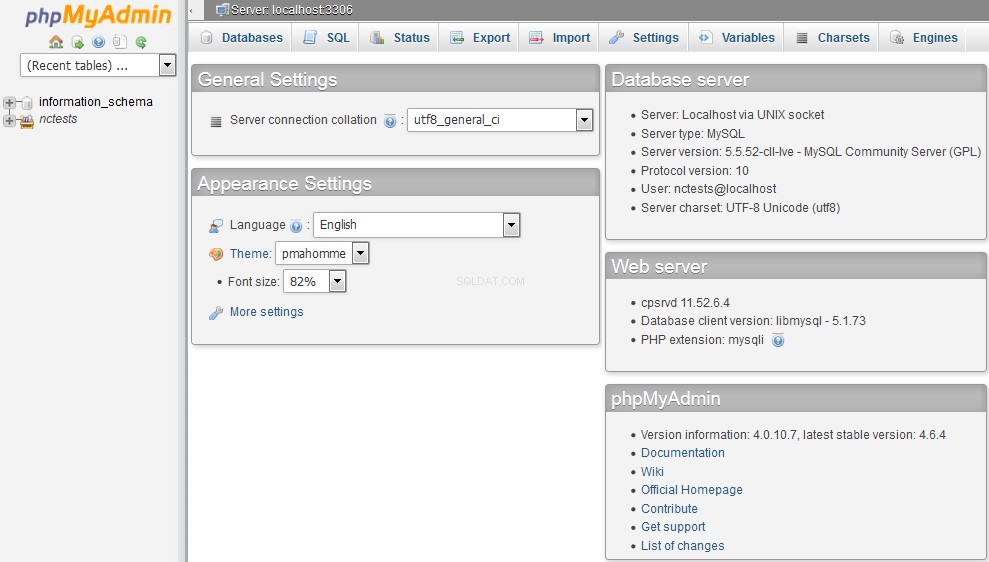
per il tema cPanel x3:
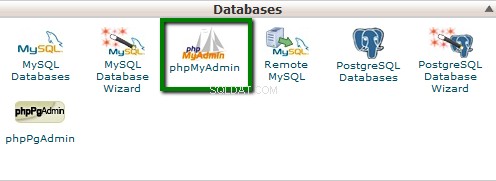
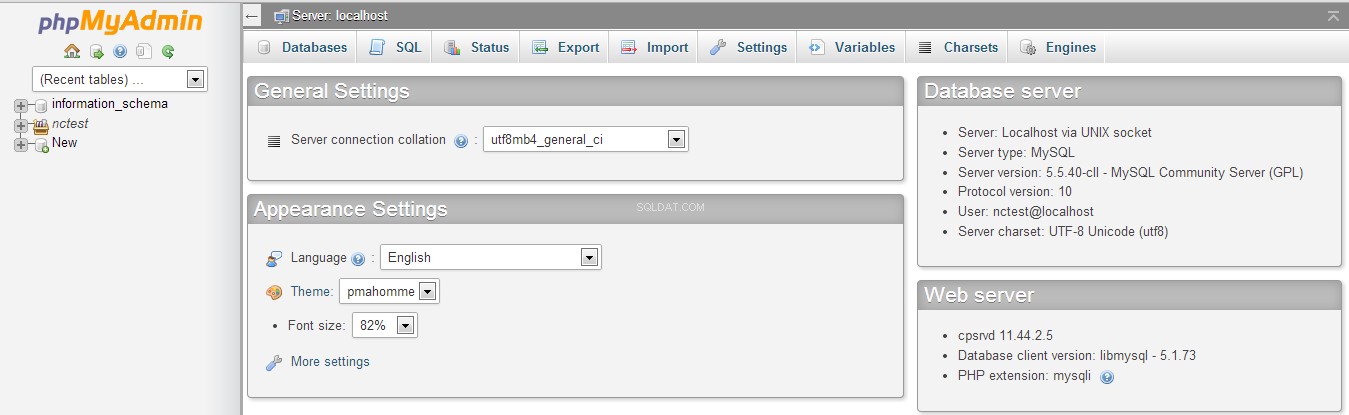
Per un rapido accesso a phpMyAdmin , puoi utilizzare le nostre scorciatoie cPanel nell'account Namecheap.
Diamo un'occhiata alle schede più utilizzate.
Banche dati
La scheda Database elenca tutti i database che possono essere gestiti tramite l'utente cPanel.
Se abiliti le statistiche per i database, vedrai una tabella con le regole di confronto utilizzate, il numero di le tabelle e le righe, la dimensione dei dati e degli indici, la dimensione totale e l'overhead.
SQL
In questa scheda è possibile eseguire query SQL immettendo l'intero codice della query SQL o definendo manualmente i parametri della query.
Tieni presente che questa scheda è sensibile al contesto, il che significa che a seconda di ciò che stai guardando, la destinazione delle tue query SQL potrebbe essere diversa, ad esempio, se sei nella home page di phpMyAdmin e fai se non hai alcun database selezionato, se fai clic sulla scheda SQL, tutte le query eseguite verranno applicate al server generale (o all'account di hosting se su hosting condiviso).
Esporta
La scheda Esporta consente di esportare il contenuto delle tabelle del database in diversi formati:CSV, SQL, PDF, Microsoft Excel, Microsoft Word, XML, ecc. È possibile selezionare tutte le tabelle del database o scegliere specifiche quelli.
Anche questa scheda è sensibile al contesto:puoi esportare tutti i database o un singolo database/tabella.
Importa
La scheda Importa consente di importare le tabelle del database da un file salvato sul computer locale.
NOTA: Puoi importare solo i database con dimensioni inferiori a 1 GB. Se il backup del database è più grande di questo, dovrai importarlo tramite SSH.
Gestione database
Vai alle Banche dati scheda e fai clic sul database che desideri gestire:
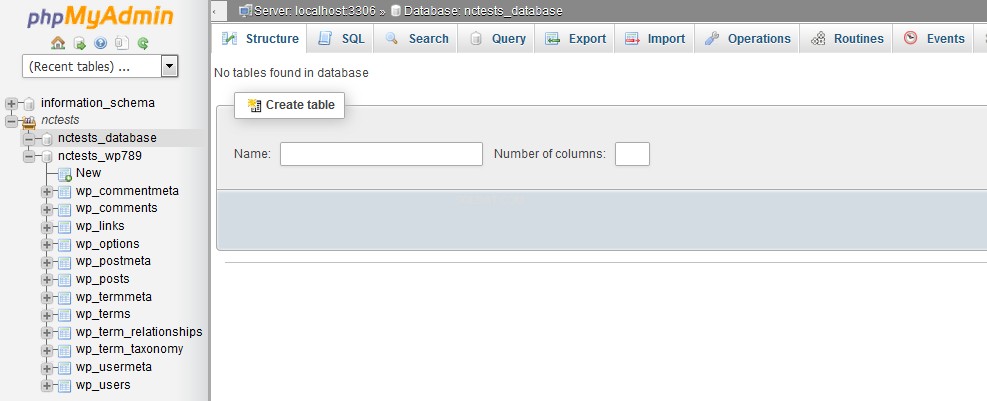
Quindi crea una tabella:
1. Inserisci il nome della tua tabella nel campo Nome
2. Inserisci il numero di colonne nel campo Numero di colonne
3. Fai clic su Vai per passare alla schermata successiva
4. Definire le colonne fornendo le seguenti informazioni:
4.1. Nome
4.2. Seleziona il Tipo di dati per la colonna. Alcuni tipi comuni includono:
- INT =Intero (un numero senza punto decimale)
- CHAR =Caratteri (testo fino a una lunghezza specifica)
- VARCHAR =Caratteri a lunghezza variabile (non ha una larghezza fissa)
- TEXT =per contenere grandi quantità di testo
- DATA =solo per le date
- DATETIME =solo per un formato di data e ora.
4.4. Gli altri campi sono facoltativi.
5. Fai clic su Salva una volta terminato.
Le possibili azioni che puoi eseguire su una tabella scelta sono:Sfoglia, Struttura, Cerca, Inserisci, Svuota e Elimina:
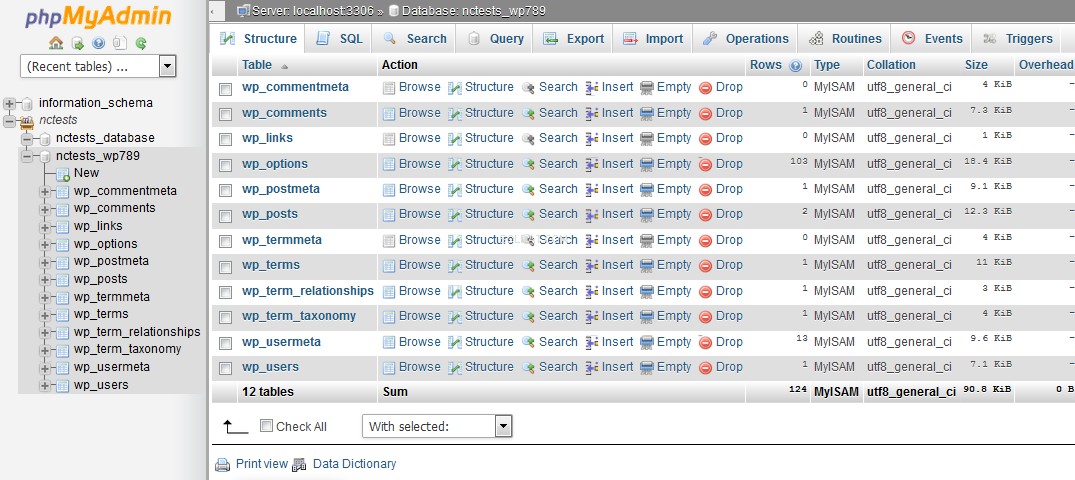
Sfoglia
È possibile sfogliare solo le tabelle con record esistenti. Dopo aver fatto clic sull'icona Sfoglia, si aprirà una nuova finestra con l'elenco dei record. È possibile modificare il record scelto facendo clic sull'icona Penna. Vedrai quindi la struttura del record e potrai modificare i valori dei record.
Struttura
La schermata Struttura mostra la struttura della tabella del database. Mostra i nomi dei campi, i loro tipi, regole di confronto, attributi, informazioni aggiuntive, i valori predefiniti e se i valori dei campi possono essere NULL.
Cerca
Attraverso l'azione Cerca puoi generare una query di ricerca per la tabella scelta. Puoi scrivere la clausola WHERE oppure puoi utilizzare la funzionalità "interrogazione per esempio". Dovresti fare clic su Vai per eseguire la query.
Inserisci
Utilizzando l'Inserisci azione è possibile inserire record nella tabella del database. Una volta inseriti i valori corrispondenti, fare clic su Vai e il nuovo record verrà inserito.
Vuoto
Il vuoto action ti consente di svuotare la tabella del database, rimuovendo i dati e mantenendo la tabella vuota.
Rilascia
Attraverso il Lancio azione è possibile eliminare l'intera tabella e tutti i record in essa memorizzati.
Ecco fatto!
Hai bisogno di aiuto? Contatta il nostro HelpDesk